บทตวามนี้จะมาแนะนำวิธีทำเพลงประกอบวิดีโอเองง่ายๆ ด้วยแอปฟรี BandLab ในมือถือแอนดรอยด์ เหมาะสำหรับใครที่ต้องการเสียงเพลงเฉพาะของตนเอง ไม่เหมือนใคร เอาไว้ใส่ในวิดีโอ เป็นเสียงบรรเลงฉากหลังหรือซาวด์แทร็ค ไม่ต้องกังวลกับเรื่องลิขสิทธิ์ เพราะเราทำของเราเอง ไม่ได้ใช้ของใคร
แอป BandLab เป็นแอปฟรีสำหรับเอาไว้ทำเพลงในมือถือแอนดรอยด์ เราสามารถใช้แอปนี้ทำจังหวะ ทำเสียงง่ายๆ ไว้ใช้ได้ ไม่ต้องมีความรู้ด้านดนตรีมากมาย
1. แอป BandLab
2. ทำเสียงเพลงประกอบวิดีโอง่ายๆ
3. นำเสียงเพลงไปใช้ในการตัดต่อวิดีโอ
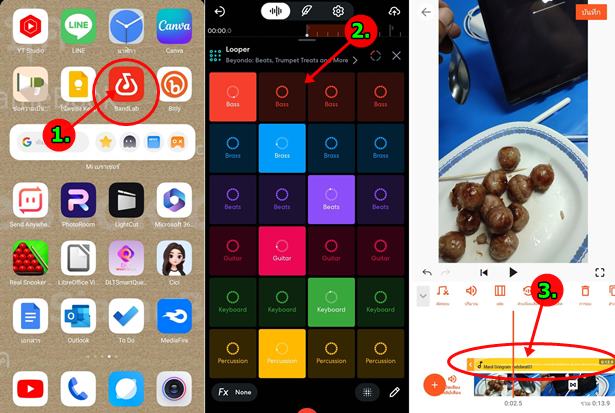
ขั้นตอนการทำเพลงประกอบในแอป BandLab
1. ให้ติดตั้งและเข้าแอป BandLab
2. เข้าแอปแล้ว แตะ + และ เลื่อนไปแตะเลือก Looper
3. ค้นหาทำนอง หรือ เสียงวนลูปที่เราต้องการ แล้วแตะ + เลือกเสียงนั้นๆ
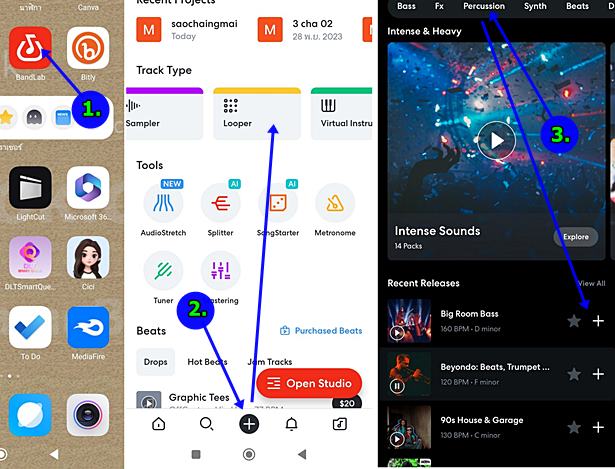
4. ฝึกเล่นเสียง ออกแบบจังหวะ ก่อน โดยแตะเลือกเสียงต่างๆ ซึ่งมี 6 เสียง แยกสี วิธีง่ายๆ ให้ทำเสียงเป็นชุดๆ เช่น แบบที่ 1 ให้เล่นไปเรื่อยๆ นับ 1 - 8 แล้วก็เปลี่ยนไปใช้แบบที่ 2 นับ 1-8 แบบที่ 3 และ 4 ก็ทำแบบเดียวกัน แค่นี้ก็จะได้จังหวะง่ายๆ หรืออาจจะมีการลดเสียงเครื่องดนตรีบางชิ้น ให้เล่นเพียง 1-2 เสียงก็ได้
5. พร้อมแล้ว ก็แตะปุ่ม บันทึกเสียงวงกลมสีแดงได้เลย
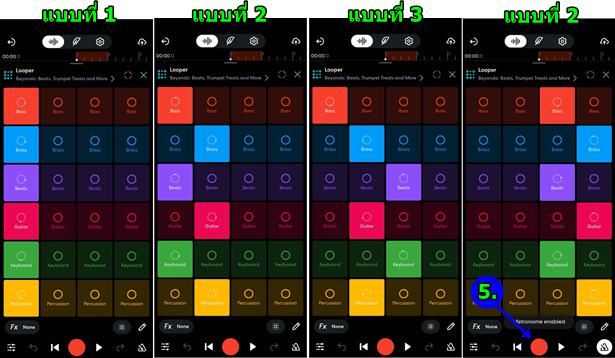
6. แตะบันทึก แล้วก็แตะ เล่นเสียงต่างๆ เสร็จแล้ว แตะปุ่มบันทึกอีกครั้งเพื่อหยุด
7. แตะ x เพื่อไปดูเสียงที่ได้
8. ตัวอย่างเสียงที่ได้ แตะเลือก แล้วแตะ ลบ เพื่อลบ แตะ คัดลอก หรือ ตัดแต่ง หรือ ไอคอน 3 จุด เรียกคำสั่งปรับแต่งเพิ่มเติม
9. ได้เสียงตามต้องการแล้ว แตะ ส่งออก เพื่อนำเสียงไปใช้
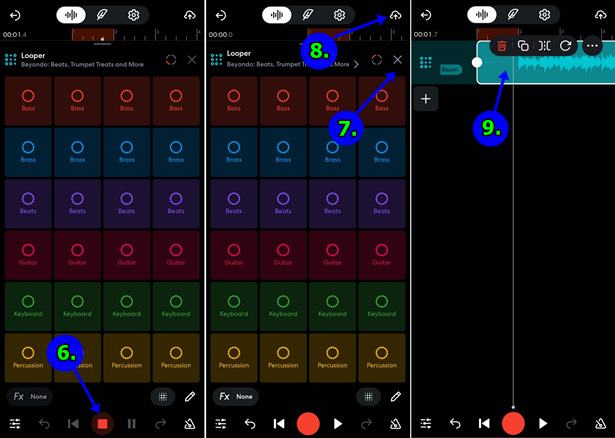
10. แตะ Save
11. แตะและพิมพ์ชื่อเพลง เช่น vdobeat01 แล้วแตะ Save
12. แตะ View ไปดูเสียงที่ได้
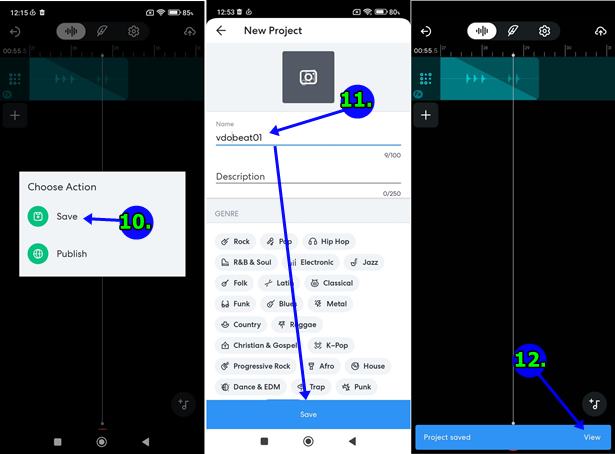
13. แตะไอคอน 3 จุด แล้วแตะ Download
14. จะปรากฏกรอบข้อความ Download As แตะเลือก Audio เลือกเฉพาะเสียงเท่านั้น
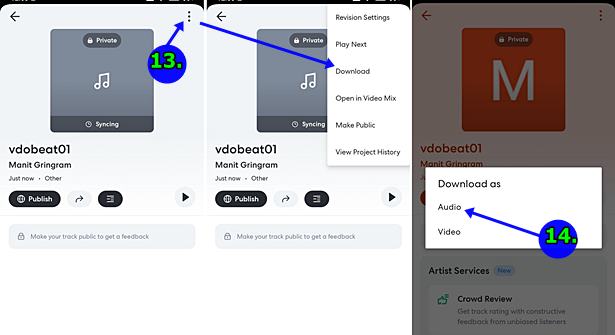
15. แตะเลือก แชร์ไปที่แอป File by Google (ในแอนดรอยด์บางเครื่องไม่มีแอปนี้ ให้ติดตั้งให้เรียบร้อยก่อน)
16. จะได้เสียงเพลงประกอบวิดีโอตามต้องการ ขั้นตอนต่อไป ก็จะนำเสียงไปใช้ในวิดีโอที่ตัดต่ออีกที
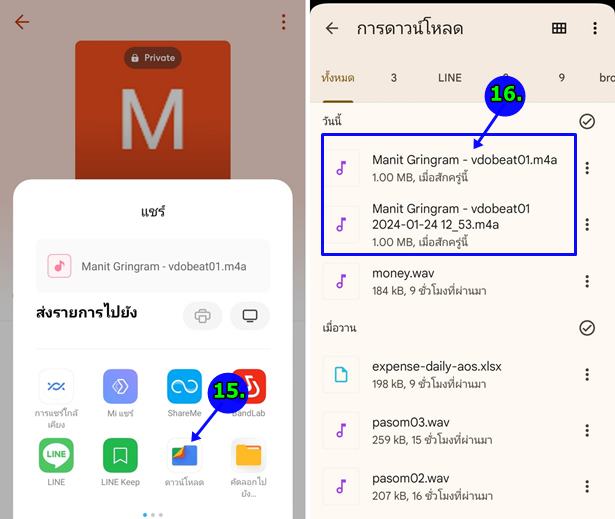
นำเสียงเพลงประกอบไปใช้ในการตัดต่อวิดีโอ
สำหรับการตัดต่อวิดีโอในแอนดรอยด์จะใช้แอป YouCut ใครที่ใช้ไม่เป็น ก็ อ่านบทความรวมพื้นฐานการใช้แอปนี้ แนะนำ 16 คลิปวิดีโอพื้นฐานการตัดต่อวิดีโอด้วย YouCut ในแอนดรอยด์
1. เข้าแอปตัดต่อวิดีโอ YouCut
2. แตะ + แล้วแตะ โปรเจกต์ใหม่
3. แตะเลือกวิดีโอ แล้วแตะ -> เพื่อเริ่มการตัดต่อวิดีโอ
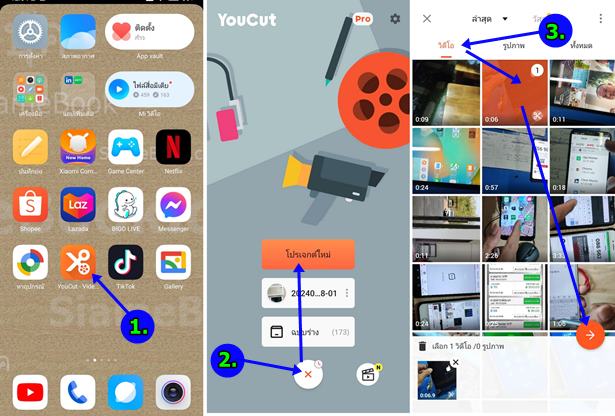
4. การใส่เสียงเพลงประกอบเข้ามาในวิดีโอแตะที่ว่างก่อน แล้วแตะเลื่อนเส้นสีส้มไปตำแหน่งที่ต้องการให้เริ่มเล่นเสียง จากนั้นแตะไอคอนโน้ตดนตรี
5. แตะเลือกเพลง แล้วแตะ ใช้
6. ได้เสียงเพลงประกอบเข้ามาแล้ว แตะไอคอนลำโพงไปปรับความดังค่อยของเสียง ได้ตามต้องการ
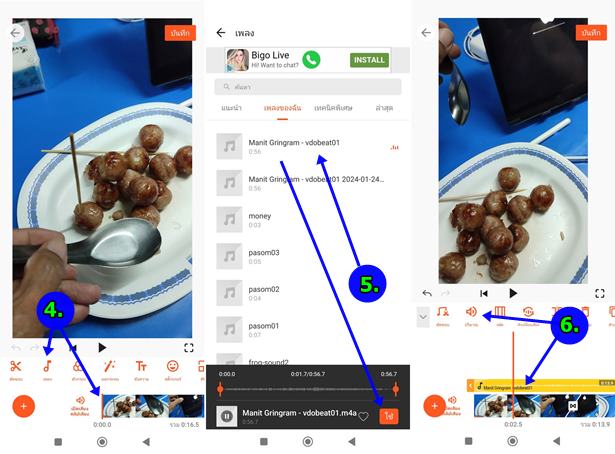
พื้นฐานตัดต่อวิดีโอด้วย YouCut EP7
7. การนำเสียงเพลงมาเล่นบรรเลงประกอบ
คลิปวิดีโอสอนวิธีนำเพลง เสียงต่างๆ มาเล่นในวิดีโอ คลอเบาๆ


